Esta página mostra como implementar um exemplo simples de um serviço gRPC com o proxy de serviço extensível (ESP) num contentor Docker no Motor de Cálculo.
Esta página usa a versão Python do exemplo bookstore-grpc. Consulte a secção O que se segue para ver exemplos de gRPC noutros idiomas.
Para uma vista geral do Cloud Endpoints, consulte os artigos Acerca dos Endpoints e Arquitetura dos Endpoints.
Objetivos
Use a seguinte lista de tarefas de alto nível à medida que avança no tutorial. Todas as tarefas são necessárias para enviar pedidos com êxito para a API.
- Configure um Google Cloud projeto e transfira o software necessário. Consulte a secção Antes de começar.
- Crie uma instância de VM do Compute Engine. Consulte o artigo Criar uma instância do Compute Engine.
- Copie e configure ficheiros do exemplo
bookstore-grpc. Consulte o artigo Configurar pontos finais. - Implemente a configuração do Endpoints para criar um serviço do Endpoints. Consulte o artigo Implementar a configuração dos Endpoints.
- Implemente a API e o ESP na VM do Compute Engine. Consulte o artigo Implementar o back-end da API.
- Envie um pedido para a API. Consulte o artigo Enviar um pedido para a API.
- Evite incorrer em cobranças na sua conta Google Cloud . Consulte a secção Limpar.
Custos
Neste documento, usa os seguintes componentes faturáveis do Google Cloud:
Para gerar uma estimativa de custos com base na sua utilização projetada,
use a calculadora de preços.
Quando terminar as tarefas descritas neste documento, pode evitar a faturação contínua eliminando os recursos que criou. Para mais informações, consulte o artigo Limpe.
Antes de começar
- Sign in to your Google Cloud account. If you're new to Google Cloud, create an account to evaluate how our products perform in real-world scenarios. New customers also get $300 in free credits to run, test, and deploy workloads.
-
In the Google Cloud console, on the project selector page, select or create a Google Cloud project.
Roles required to select or create a project
- Select a project: Selecting a project doesn't require a specific IAM role—you can select any project that you've been granted a role on.
-
Create a project: To create a project, you need the Project Creator
(
roles/resourcemanager.projectCreator), which contains theresourcemanager.projects.createpermission. Learn how to grant roles.
-
Verify that billing is enabled for your Google Cloud project.
-
In the Google Cloud console, on the project selector page, select or create a Google Cloud project.
Roles required to select or create a project
- Select a project: Selecting a project doesn't require a specific IAM role—you can select any project that you've been granted a role on.
-
Create a project: To create a project, you need the Project Creator
(
roles/resourcemanager.projectCreator), which contains theresourcemanager.projects.createpermission. Learn how to grant roles.
-
Verify that billing is enabled for your Google Cloud project.
- Tome nota do ID do projeto, uma vez que é necessário mais tarde.
- Instale e inicialize a CLI Google Cloud.
- Atualize a CLI gcloud e instale os componentes do Endpoints:
gcloud components update
-
Certifique-se de que a CLI do Google Cloud (
gcloud) está autorizada a aceder aos seus dados e serviços em Google Cloud:gcloud auth login
-
Defina o projeto predefinido para o ID do seu projeto.
gcloud config set project YOUR_PROJECT_ID
Substitua YOUR_PROJECT_ID pelo ID do seu projeto. Se tiver outros Google Cloud projetos e quiser usar
gcloudpara os gerir, consulte o artigo Gerir configurações da CLI gcloud. - Siga os passos no guia de início rápido do gRPC Python para instalar o gRPC e as ferramentas gRPC.
Criar uma instância do Compute Engine
- In the Google Cloud console, go to the Create an instance page.
- Na secção Firewall, selecione Permitir tráfego HTTP e permitir tráfego HTTPS.
- Para criar a VM, clique em Criar.
- Certifique-se de que consegue estabelecer ligação à instância de VM.
- In the list of virtual machine instances, click SSH in the row of the instance that you want to connect to.
- Agora, pode usar o terminal para executar comandos do Linux na sua instância do Debian.
- Introduza
exitpara desassociar da instância.
- Tome nota do nome da instância, da zona e do endereço IP externo, uma vez que são necessários mais tarde.
Para criar uma instância do Compute Engine:
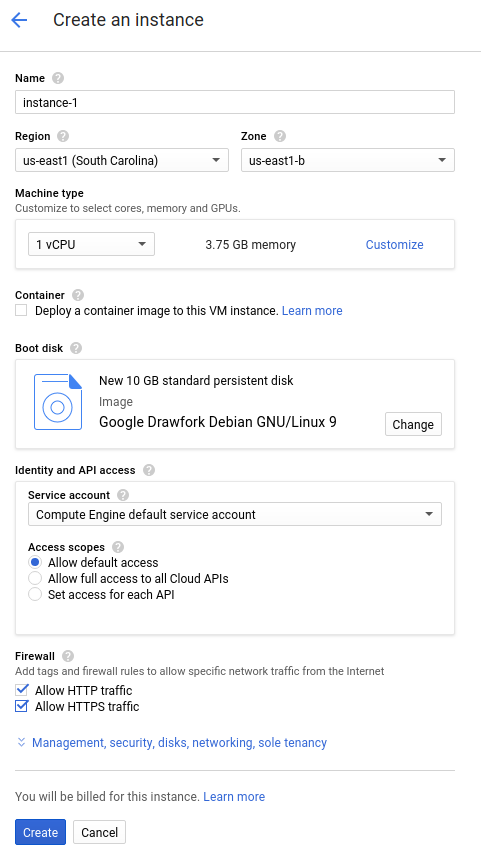
Aguarde algum tempo para que a instância seja iniciada. Quando estiver pronta, é apresentada na página Instâncias de VM com um ícone de estado verde.
Configurar pontos finais
Clone o bookstore-grpcrepositório de amostra
do GitHub.
Para configurar pontos finais:
- Create a self-contained protobuf descriptor file from your service
.protofile:- Save a copy of
bookstore.protofrom the example repository. This file defines the Bookstore service's API. - Create the following directory:
mkdir generated_pb2 - Create the descriptor file,
api_descriptor.pb, by using theprotocprotocol buffers compiler. Run the following command in the directory where you savedbookstore.proto:python -m grpc_tools.protoc \ --include_imports \ --include_source_info \ --proto_path=. \ --descriptor_set_out=api_descriptor.pb \ --python_out=generated_pb2 \ --grpc_python_out=generated_pb2 \ bookstore.proto
In the preceding command,
--proto_pathis set to the current working directory. In your gRPC build environment, if you use a different directory for.protoinput files, change--proto_pathso the compiler searches the directory where you savedbookstore.proto.
- Save a copy of
- Create a gRPC API configuration YAML file:
- Save a copy of the
api_config.yamlfile. This file defines the gRPC API configuration for the Bookstore service. - Replace MY_PROJECT_ID in your
api_config.yamlfile with your Google Cloud project ID. For example:# # Name of the service configuration. # name: bookstore.endpoints.example-project-12345.cloud.goog
Note that the
apis.namefield value in this file exactly matches the fully-qualified API name from the.protofile; otherwise deployment won't work. The Bookstore service is defined inbookstore.protoinside packageendpoints.examples.bookstore. Its fully-qualified API name isendpoints.examples.bookstore.Bookstore, just as it appears in theapi_config.yamlfile.apis: - name: endpoints.examples.bookstore.Bookstore
- Save a copy of the
Consulte o artigo Configurar pontos finais para mais informações.
Implementar a configuração dos pontos finais
Para implementar a configuração do Endpoints, use o comando
gcloud endpoints services deploy. Este comando usa a
gestão de serviços
para criar um serviço gerido.
- Make sure you are in the directory where the
api_descriptor.pbandapi_config.yamlfiles are located. - Confirm that the default project that the
gcloudcommand-line tool is currently using is the Google Cloud project that you want to deploy the Endpoints configuration to. Validate the project ID returned from the following command to make sure that the service doesn't get created in the wrong project.gcloud config list project
If you need to change the default project, run the following command:
gcloud config set project YOUR_PROJECT_ID
- Deploy the
proto descriptorfile and the configuration file by using the Google Cloud CLI:gcloud endpoints services deploy api_descriptor.pb api_config.yaml
As it is creating and configuring the service, Service Management outputs information to the terminal. When the deployment completes, a message similar to the following is displayed:
Service Configuration [CONFIG_ID] uploaded for service [bookstore.endpoints.example-project.cloud.goog]
CONFIG_ID is the unique Endpoints service configuration ID created by the deployment. For example:
Service Configuration [2017-02-13r0] uploaded for service [bookstore.endpoints.example-project.cloud.goog]
In the previous example,
2017-02-13r0is the service configuration ID andbookstore.endpoints.example-project.cloud.googis the service name. The service configuration ID consists of a date stamp followed by a revision number. If you deploy the Endpoints configuration again on the same day, the revision number is incremented in the service configuration ID.
A verificar os serviços necessários
No mínimo, os pontos finais e o ESP requerem a ativação dos seguintes serviços Google:| Nome | Título |
|---|---|
servicemanagement.googleapis.com |
Service Management API |
servicecontrol.googleapis.com |
Service Control API |
Na maioria dos casos, o comando gcloud endpoints services deploy ativa estes serviços obrigatórios. No entanto, o comando gcloud é concluído com êxito, mas não ativa os serviços necessários nas seguintes circunstâncias:
Se usou uma aplicação de terceiros, como o Terraform, e não incluiu estes serviços.
Implementou a configuração do Endpoints numGoogle Cloud projeto existente no qual estes serviços foram explicitamente desativados.
Use o seguinte comando para confirmar que os serviços necessários estão ativados:
gcloud services list
Se não vir os serviços necessários listados, ative-os:
gcloud services enable servicemanagement.googleapis.com
gcloud services enable servicecontrol.googleapis.comAtive também o serviço Endpoints:
gcloud services enable ENDPOINTS_SERVICE_NAME
Para determinar o ENDPOINTS_SERVICE_NAME, pode:
Após implementar a configuração do Endpoints, aceda à página Endpoints na Cloud Console. A lista de ENDPOINTS_SERVICE_NAME possíveis é apresentada na coluna Nome do serviço.
Para a OpenAPI, o ENDPOINTS_SERVICE_NAME é o que especificou no campo
hostda sua especificação OpenAPI. Para o gRPC, o ENDPOINTS_SERVICE_NAME é o que especificou no camponameda sua configuração de pontos finais gRPC.
Para mais informações sobre os comandos gcloud, consulte os
serviços gcloud.
Se receber uma mensagem de erro, consulte o artigo Resolução de problemas da implementação da configuração de pontos finais.
Consulte o artigo Implementar a configuração dos Endpoints para ver informações adicionais.
Implementar o back-end da API
Até agora, implementou a configuração da API na gestão de serviços, mas ainda não implementou o código que serve o back-end da API. Esta secção explica como configurar o Docker na instância da VM e executar o código de back-end da API e o ESP num contentor Docker.
Instale o Docker na instância de VM
Para instalar o Docker na instância de VM:
- Defina a zona do seu projeto executando o comando:
gcloud config set compute/zone YOUR_INSTANCE_ZONE
Substitua YOUR_INSTANCE_ZONE pela zona onde a sua instância está a ser executada.
- Associe-se à sua instância através do seguinte comando:
gcloud compute ssh INSTANCE_NAME
Substitua INSTANCE_NAME pelo nome da instância de VM.
- Consulte a
documentação do Docker
para configurar o repositório do Docker. Certifique-se de que segue os passos que correspondem à versão e à arquitetura da sua instância de VM:
- Jessie ou mais recente
- x86_64 / amd64
Execute a API de exemplo e o ESP num contentor do Docker
Para executar o serviço gRPC de exemplo com o ESP num contentor Docker para que os clientes o possam usar:
- Na instância de VM, crie a sua própria rede de contentores denominada
esp_net.sudo docker network create --driver bridge esp_net
- Execute o servidor Bookstore de exemplo que serve a API de exemplo:
sudo docker run \ --detach \ --name=bookstore \ --net=esp_net \ gcr.io/endpointsv2/python-grpc-bookstore-server:1 - Execute o contentor do Docker do ESP pré-embalado. Nas opções de arranque do ESP, substitua SERVICE_NAME pelo nome do seu serviço. Este é o mesmo nome que configurou no campo
namedo ficheiroapi_config.yaml. Por exemplo:bookstore.endpoints.example-project-12345.cloud.googsudo docker run \ --detach \ --name=esp \ --publish=80:9000 \ --net=esp_net \ gcr.io/endpoints-release/endpoints-runtime:1 \ --service=SERVICE_NAME \ --rollout_strategy=managed \ --http2_port=9000 \ --backend=grpc://bookstore:8000A opção
--rollout_strategy=managedconfigura o ESP para usar a configuração do serviço implementada mais recente. Quando especifica esta opção, até 5 minutos após implementar uma nova configuração de serviço, o ESP deteta a alteração e começa a usá-la automaticamente. Recomendamos que especifique esta opção em vez de um ID de configuração específico para o ESP usar. Para mais detalhes sobre os argumentos do ESP, consulte as opções de arranque do ESP.
Se tiver a Transcodificação ativada, certifique-se de que configura uma porta para tráfego HTTP 1.1 ou SSL.
Se receber uma mensagem de erro, consulte o artigo Resolução de problemas de pontos finais no Compute Engine.
Enviar um pedido para a API
Se estiver a enviar o pedido a partir da mesma instância em que os contentores do Docker estão a ser executados, pode substituir $SERVER_IP por localhost. Caso contrário,
substitua $SERVER_IP pelo IP externo da instância.
Pode encontrar o endereço IP externo executando o seguinte comando:
gcloud compute instances list
Para enviar solicitações à API de amostra, use um cliente gRPC de amostra escrito em Python.
Clone o repositório do Git onde o código do cliente gRPC está hospedado:
git clone https://github.com/GoogleCloudPlatform/python-docs-samples.git
Altere o diretório de trabalho:
cd python-docs-samples/endpoints/bookstore-grpc/
Instale as dependências:
pip install virtualenvvirtualenv envsource env/bin/activatepython -m pip install -r requirements.txtEnvie uma solicitação à API de amostra:
python bookstore_client.py --host SERVER_IP --port 80
Veja os gráficos de atividade da API na página Endpoints > Serviços.
Ir para a página Serviços do Endpoints
Pode levar alguns instantes até a solicitação aparecer nos gráficos.
Verifique os registros de solicitações da API na página "Explorador de registros".
Se não receber uma resposta bem-sucedida, consulte o artigo Resolução de problemas de erros de resposta.
Acabou de implementar e testar uma API no Endpoints!
Limpar
Para evitar incorrer em custos na sua conta do Google Cloud pelos recursos usados neste tutorial, elimine o projeto que contém os recursos ou mantenha o projeto e elimine os recursos individuais.
- Elimine a API:
gcloud endpoints services delete SERVICE_NAME
Substitua
SERVICE_NAMEpelo nome do seu serviço. - In the Google Cloud console, go to the VM instances page.
- Select the checkbox for the instance that you want to delete.
- To delete the instance, click More actions, click Delete, and then follow the instructions.

